س: كيفية عمل نسخة احتياطية من حسابات cPanel الخاصة بك على Dropbox؟
"مرحبًا بمشرفي المواقع، أدير موقعين باستخدام نفس مزود الاستضافة. أعلم أنه من الجيد إجراء نسخ احتياطي لحسابات cPanel. لكن كيف يمكنني فعل ذلك؟ هل هناك أي طريقة لإجراء نسخ احتياطي لحسابات cPanel في dropbox؟"
إذا كنت تمتلك موقعًا على الويب، فمن الأهمية بمكان أن تقوم بعمل نسخة احتياطية منه بانتظام، وهذا شيء يمكنك القيام به بنفسك. يمكنك العثور على وظيفة نسخ احتياطي في معظم لوحات تحكم الاستضافة مثل cPanel و Plesk و DirectAdmin. سيساعدك هذا في الاحتفاظ بنسخة احتياطية من الموقع بصفتك مالك المجال أو المسؤول عن الموقع. يجب أن تعتمد كليًا على موفري استضافة الويب لأنهم يقومون بعمل نسخ احتياطية بشكل منتظم ولكن في الغالب لأغراض الاسترداد من الكوارث.
كما نعلم، لتخزين النسخ الاحتياطي عن بُعد، يكون خادم FTP مفيدًا في بعض الأحيان. ومع ذلك، كيف يمكنك أتمتة النسخ الاحتياطي عندما يكون خادم FTP معطلاً والوصول إليه في أي وقت؟ التخزين السحابي، مثل Dropbox، يساعد في هذه الحالة. على الرغم من وجود بعض القيود، إلا أنها طريقة ممتازة لتخزين الملفات وهي مجانية.
الجزء 1: نسخ حسابات cPanel احتياطيًا إلى Dropbox - المتطلبات الأساسية
عندما تريد مزامنة البيانات في عدة مواقع افتراضية وفعلية، فإن Dropbox هو أداة ممتازة. يأتي مع المزيد من الفوائد، مثل السماح لك بإعداد خادم WHM الخاص بك. يمكنك إعداده لمزامنة النسخ الاحتياطية الخاصة بك مع حساب Dropbox الخاص بك.
1. حساب Dropbox
إذا كنت مستخدمًا لأول مرة، فإن أول ما عليك فعله هو إنشاء حساب Dropbox.

2. خادم WHM مع الوصول إلى الجذر
باستخدام WebHost Manager (WHM)، يمكنك التحكم الإداري في VPS أو الخادم. يستخدم مزود الاستضافة WHM لإدارة حساب العميل.
الجزء 2: كيفية النسخ الاحتياطي السريع لحسابات cPanel إلى Dropbox؟
لمزامنة ملفاتك من حساب CPanel و Dropbox وإجراء نسخ احتياطي لـ cPanel إلى Dropbox، يجب عليك إعداد هذا أولاً. يمكنك القيام بذلك باستخدام الخطوات التالية التي يمكن استخدامها أيضًا مع مواقع التخزين الأخرى.
1. إنشاء حساب cPanel جديد
حسنًا، إنشاء حساب cPanel هو أول شيء عليك القيام به. لك مطلق الحرية في اختيار المجال واسم المستخدم المفضل لديك، ولكن في هذه الحالة، نستخدم dropbox هنا.
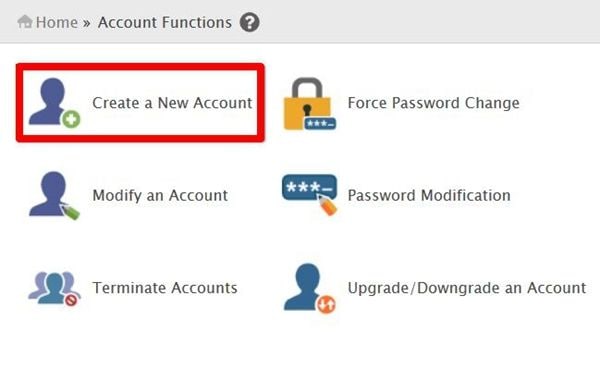
2. تعطيل النسخ الاحتياطية لهذا الحساب
تأكد من عدم عمل نسخة احتياطية من Dropbox في واجهة اختيار المستخدم.
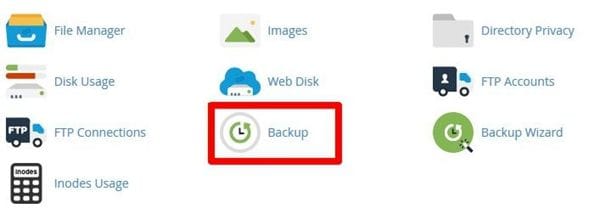
3. تثبيت وتكوين Dropbox
على حساب مستخدم cPanel الذي تم إنشاؤه، قم بتثبيت عميل Dropbox عبر مستخدم صندوق إسقاط SSH cPanel. لا تستخدم المستخدم الجذر. بعد ذلك، تحتاج إلى تنزيل "tarball"، والتغيير إلى هذا الدليل وتشغيل البرنامج الخفي.
الجزء 3: أفضل 10 طرق لتحسين أمان cPanel
من خلال بضع خطوات بسيطة، لا ينبغي أن يمثل تحسين أمان البرامج تحديًا. على الرغم من ذلك، لا يزال الموضوع معقدًا. مع cPanel، نظام إدارة استضافة الويب، هناك عدد قليل من الخيارات التي يمكنك استخدامها. أيضًا، توفر cPanel تطبيقات وإضافات أمان إضافية.
تقدم النصائح العشر التالية مزيدًا من الأفكار حول كيفية الاستفادة من ميزات تحسين الأمان في cPanel.
1. إنشاء كلمة مرور قوية وآمنة
قم بتغيير كلمات المرور حسب الضرورة - يجب أن تكون كلمات المرور قوية لحماية الحساب من القرصنة. تقدم cPanel اقتراحات عند استخدام أداة Password Generator. يستخدم تكوين كلمة المرور الافتراضية نفس كلمة المرور ومعرف المستخدم لحساب FTP أو حساب المستخدم. يجب تجنبه ومنع ذلك من خلال تحديد كلمات مرور مختلفة.
في "تكوين الخادم"، يجب تمكين SSL للوصول إلى cPanel عبر "إعدادات القرص". سيمنع التطفل على كلمة المرور التي تم إنشاؤها. من الضروري منع اختراق الحسابات على مستوى المستخدم. لذلك، للقيام بذلك، يجب تكوين قوة كلمة مرور المستخدم، والتي ستدرس مدى قيام المستخدمين بإنشاء كلمات مرور قوية.
2. يجب أن يكون لديك برنامج مكافحة الفيروسات ومكافحة الجذور الخفية وجدار الحماية
مهما كان احتمال التعرض للاختراق أو تعرض تثبيت cPanel لهجوم من قبل فيروس، يجب أن تعمل على تحسين الأمان. سيساعدك تطبيق جدار الحماية لخوادم cPanel، على الرغم من وجود خيارات أخرى.
ClamAV هو مكون إضافي لمكافحة الفيروسات متاح لخوادم cPanel. يساعد على تثبيت برنامج Rootkit Hunter لاكتشاف البرامج الضارة التي تعمل في وضع التخفي (rootkit).
3. SSH آمن
إذا كنت ترغب في الوصول إلى الخادم الذي يقوم بتشغيل cPanel، فيجب عليك استخدام SSH (Secure Shell). على الرغم من أنه يحتوي على واجهة سطر أوامر أساسية، إلا أنه ممتاز في الإصلاح والتحديث والتكوين. يعرف معظم المستخدمين رقم منفذ SSH الافتراضي 22؛ وبالتالي، يجب إعادة تعريفه إلى رقم مثل 1967. أعد تعريفه إلى رقم فريد لمنع المتطفلين من الوصول إليه.
نظرًا لأن الإصدار 2 من Secure Shell أكثر أمانًا من الإصدار 1، يجب عليك تعديل تكوين النظام لاستخدام السابق.
ولكن كيف يمكنك إجراء هذين التغييرين في SSH؟ حسنًا، قم بتحرير ملف تكوين SSH daemon في /etc/ssh/sshd_config:. هنا تحتاج إلى استبدال الإشارة إلى المنفذ 22 إلى المنفذ 1967 (يجب أن يكون هذا أي رقم من اختيارك) والبروتوكول 2.1 للبروتوكول 2.
4. يجب أن تكون cPanel محدثة
هناك سبب يجعلك تستخدم أحدث إصدار من cPanel. يساعدك على إصلاح الأخطاء ويحسن أيضًا الأمان العام. يمكنك العثور على خيار يقرأ "الترقية إلى أحدث إصدار" في مكان ما على الصفحة الرئيسية.
علاوة على ذلك، سيتم تحديث الخادم تلقائيًا يوميًا، وهو ما يمكنك تحقيقه بالنقر فوق "تكوين الخادم" ثم "تفضيلات التحديث".'
5. استخدام حماية brute force
بمجرد تعيين هذا، إذا حاول عنوان IP بشكل متكرر الوصول إلى الخادم دون جدوى، فسيتم حظره تلقائيًا. يتم تسجيل العنوان المحدد في قاعدة بيانات cPanel. ربما حاولت هذا، لكنك نسيت كلمة مرورك. لذلك، بعد مرور بعض الوقت، سيتم إلغاء حظر عنوان IP المحظور في cPanel.
هذه هي الإعدادات التي يمكنك أن تجعلها بنفسك. للقيام بذلك، انتقل إلى "مركز الأمان"، وانقر فوق "حماية brute force CPHulk"، ثم انقر فوق "تمكين". بالنسبة إلى موقع الويب المُدار باستخدام cPanel، يمكنك تحديد اسم المجال أو عنوان IP الذي تريد منعه من الوصول إلى الموقع. سيكون الخيار "IP Deny Manager مفيدًا.
6. تعطيل Anonymous FTP
يمكنك تعطيل أي FTP مجهول في "تكوين خادم FTP." يمكنك العثور عليها أسفل "تكوين الخدمة". بالإضافة إلى ذلك، يجب عليك أيضًا تعيين "السماح بعمليات تسجيل الدخول المجهولة" على "NO."
المتسللون أذكياء، ويمكنهم تحميل المحتوى للوصول إلى حسابك عندما يكون Anonymous FTP مفتوحًا. لمنع هذا وتحسين الأمان، قم بتعطيل Anonymous FTP، وحدد SSL للوصول.
7. تحقق من أمان المواقع الإلكترونية
يعد التحقق من طبيعة مواقع الويب أمرًا مهمًا مثل تشكيل والحد من الوصول إلى المواقع المُدارة لـ cPanel و cPanel نفسها. إذا حدد التصفح الآمن من Google أو أداة مشابهة تهديدًا محتملاً للمجال، فإن هذا يعطي مؤسستك سمعة سيئة. وهذا بدوره يؤثر على إيراداتها وربحيتها.
لتأكيد ما إذا كان قد تم تحديد أي من أسماء النطاقات المرتبطة بالموقع على أنها تهديدات محتملة، تستخدم cPanel "فحص أمان الموقع"."
8. تأمين Apache و PHP
"EasyApache "هي أداة مساعدة في cPanel. وتتمثل مهمتها في بناء وترجمة إصدارات جديدة من خادم Apache ولغة برمجة PHP. يؤدي استخدام أحدث الإصدارات إلى تحسين الأمان. لمنع البرامج النصية لـ PHP الضارة من فتح الملفات في مكان آخر، يجب أن تحتويها في دليلها الرئيسي. يمكنك القيام بذلك بسرعة بالنقر فوق "مركز الأمان"، في أمر قرص PHP open_basedir، حدد "تمكين حماية PHP open_basedir" وحفظه.
9. قائمة التحقق من إعدادات القرص
هناك المزيد من خيارات الأمان عند التحقق من "تكوين الخادم" ثم "إعدادات القرص". إنها مثل استخدام رموز الأمان للوصول إلى cPanel. إلى جانب ذلك، فإنه يحد أيضًا من المخاطر التي يتعرض لها المتسللون نظرًا لأنهم لا يستطيعون التقاط ملفات تعريف ارتباط جلسة cPanel. الخادم محمي بشكل جيد ضد أي بريد إلكتروني أو أي شكل آخر من أشكال الهجوم.
10. قائمة التحقق من مركز الأمان
إلى جانب احتوائه على نصوص PHP مع open_basedir والتأكد من قوة كلمات المرور، هناك طرق يمكن من خلالها تحسين الأمان. هم، مثل؛ الحد من استخدام أمر SU ليصبح المستخدم الجذر، ويتم تعطيل وصول المترجم للمستخدمين غير المحددين، ولمنع وصول المستخدمين غير المحدود إلى موارد الخادم، تم تعريف Shell Fork Bomb Protection.
يوفر cPanel المزيد من الطرق لتعزيز الأمان. تحتوي هذه الخيارات على تعليمات يجب عليك قراءتها لفهم وظائف الخيارات ومدى فائدتها. إنه أمر بالغ الأهمية إذا كنت تريد تشغيل خادم cPanel آمن وفعال.
الاستنتاج
بصفتك مالكًا لموقع الويب، من المهم جدًا أن تقوم بعمل نسخة احتياطية من موقعك بغض النظر عن مدى موثوقية خدمات التخزين السحابي الخاصة بك. بينما يستخدم بعض مالكي المواقع cPanel لنسخ المحتوى احتياطيًا يدويًا، يختار البعض الآخر المكونات الإضافية. باستخدام التخزين السحابي مثل Dropbox، يمكنك الاستمتاع بالحلول المختلفة.
باستخدام الخطوات المذكورة أعلاه، يجب ألا يمثل إجراء نسخ احتياطي لـ cPanel في dropbox تحديًا. الخطوات بسيطة ومباشرة. وبالتالي، لا تحتاج إلى أن تكون خبيرا للقيام بذلك. من خلال إكمالها، ستكون قد نجحت في عمل نسخة احتياطية من cPanel.

Khalid Abdullahi
contributor Editor
Generally rated4.5(105participated)